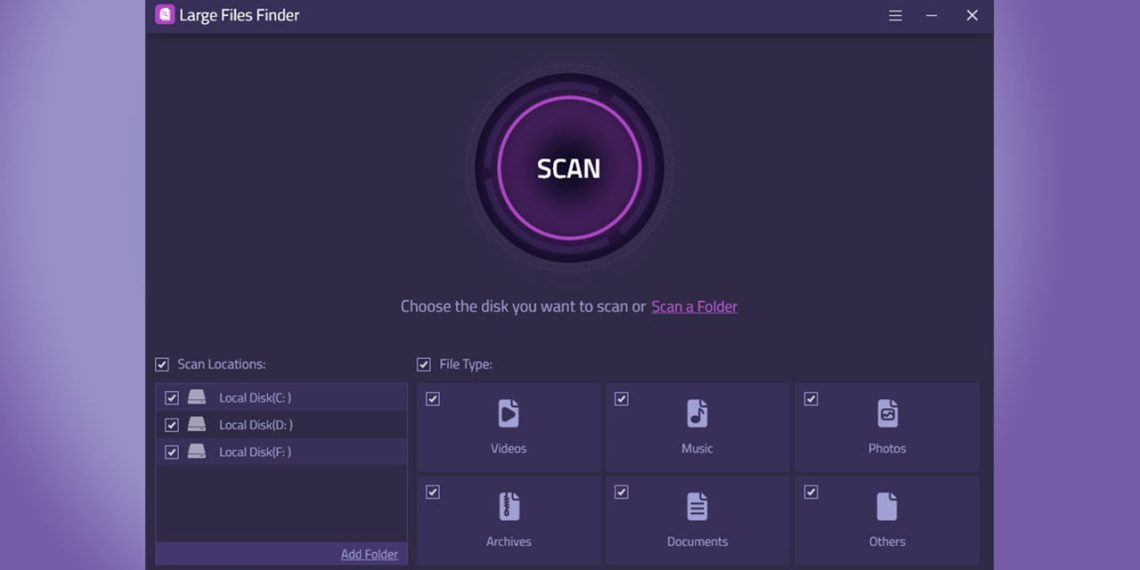Tìm file trùng lặp trên Windows thì có rất nhiều và ứng dụng Microsoft Store cũng có nữa. Large Files Finder là một ứng dụng mới hỗ trợ tính năng như vậy, bạn có thể tìm file trong tất cả ổ đĩa trong, bộ nhớ ngoài hay chỉ trong thư mục nào đó. Và bạn có thể xóa vĩnh viễn hay cài đặt thêm trong quá trình sử dụng.
Large Files Finder hiện đã có sẵn trên Microsoft Store, bạn vào đây hay theo liên kết bên dưới > bấm Get in Store app > Get để cài đặt.
Cách sử dụng Large Files Finder để tìm file dung lượng lớn trùng lặp nhau rất đơn giản, bạn làm theo như sau.
Bước 1: Trên giao diện chính, bạn chọn khu vực muốn kiểm tra tại Scan Locations.
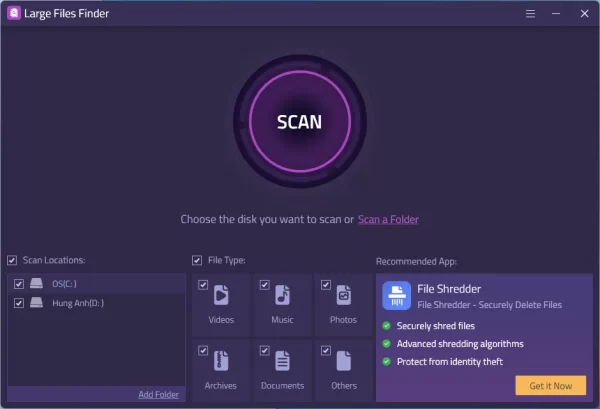 Mặc định là tất cả ổ đĩa trong, bạn có thể thêm bằng cách bấm Add Folder.
Mặc định là tất cả ổ đĩa trong, bạn có thể thêm bằng cách bấm Add Folder.
Bước 2: Tại File Type, bạn chọn định dạng tập tin muốn ứng dụng kiểm tra.
 Bạn nên chọn tất cả nếu muốn tìm nhiều và chính xác hơn nhưng thời gian sẽ lâu hơn.
Bạn nên chọn tất cả nếu muốn tìm nhiều và chính xác hơn nhưng thời gian sẽ lâu hơn.
Bước 3: Bạn bấm Scan để kiểm tra và chờ đợi.
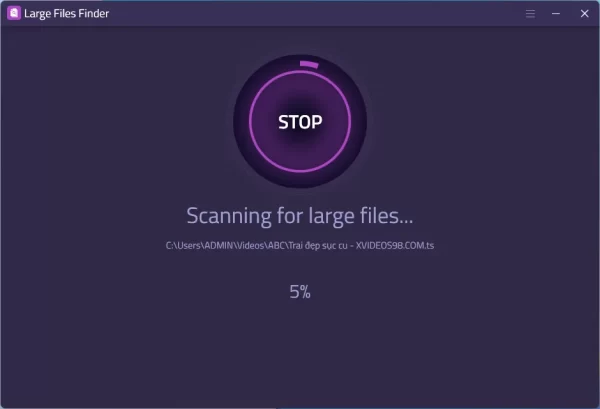 Bước 4: Khi kiểm tra xong, bạn sẽ nhìn thấy tất cả các tập tin trùng lặp.
Bước 4: Khi kiểm tra xong, bạn sẽ nhìn thấy tất cả các tập tin trùng lặp.
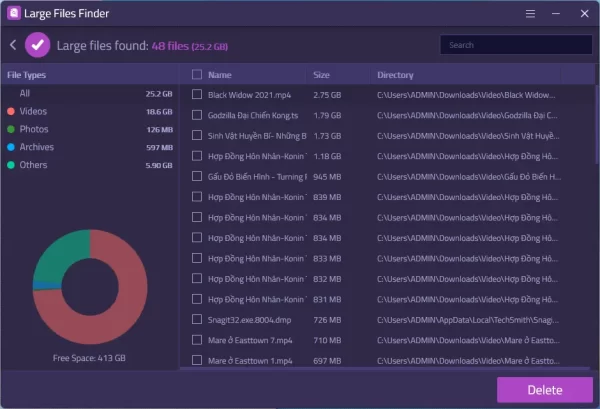 Bạn có thể mở vị trí lưu của file bằng cách bấm biểu tượng kính lúp. Khi thấy đúng tập tin trùng lặp thì chọn nó và bấm Delete, ứng dụng sẽ xóa nó vĩnh viễn.
Bạn có thể mở vị trí lưu của file bằng cách bấm biểu tượng kính lúp. Khi thấy đúng tập tin trùng lặp thì chọn nó và bấm Delete, ứng dụng sẽ xóa nó vĩnh viễn.
Bước 5: Mặc định, Large Files Finder sẽ kiểm tra các tập tin trên 100 MB và bạn có thể mở rộng hay thu hẹp dung lượng trong Settings.
 Bạn bấm menu ba gạch ngang phía trên góc phải > Settings > Scan files large then để cài đặt dung lượng tập tin khi kiểm. Tại Delete Method, bạn có thể thay đổi hành động xóa file là chuyển vào thùng rác thay vì xóa luôn. Ngoài ra, bạn có thể thêm vị trí quét mới bằng cách bấm Add Folder.
Bạn bấm menu ba gạch ngang phía trên góc phải > Settings > Scan files large then để cài đặt dung lượng tập tin khi kiểm. Tại Delete Method, bạn có thể thay đổi hành động xóa file là chuyển vào thùng rác thay vì xóa luôn. Ngoài ra, bạn có thể thêm vị trí quét mới bằng cách bấm Add Folder.